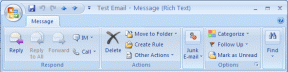Corrija o código de erro 16: esta solicitação foi bloqueada por regras de segurança
Miscelânea / / November 28, 2021
As pessoas precisam da internet hoje para fazer quase tudo. Se quiserem se divertir, geralmente preferem sites como Netflix, Amazon Prime ou Youtube. Se desejam trabalhar, preferem fazê-lo nos sites do Google Suite, como o Google Docs e o Planilhas. Se eles querem ler as últimas notícias, eles preferem pesquisá-las usando o mecanismo de busca do Google. Assim, as pessoas acham muito importante ter uma conexão rápida à Internet. Mas às vezes, mesmo que a Internet seja muito rápida, um código de erro pode aparecer nos dispositivos do sistema operacional Windows. O texto do prompt aparece como “Código de erro 16: Esta solicitação foi bloqueada pelas regras de segurança”. O Código de Erro 16 pode impedir as pessoas de usarem seus sites favoritos às vezes, e isso pode ser extremamente frustrante. Portanto, neste artigo, iremos orientá-lo sobre como corrigir o código de erro 16: esta solicitação foi bloqueada pelas regras de segurança.
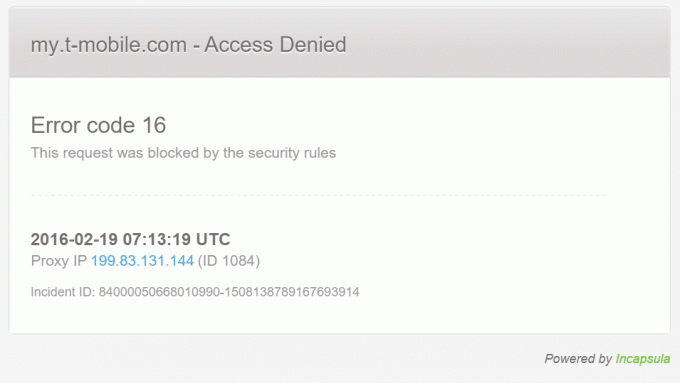
Conteúdo
- Corrija o código de erro 16: esta solicitação foi bloqueada pelas regras de segurança.
- Causas do Código de Erro 16
- Etapas para corrigir o “Código de erro 16: esta solicitação foi bloqueada pelas regras de segurança”.
- Método 1: verifique a data e a hora
- Método 2: atualize seu sistema operacional
- Método 3: redefinir o navegador da web
- Método 4: Desativar Firewall
- Método 5: desative o servidor proxy da LAN
- Método 6: usar uma VPN
Corrija o código de erro 16: esta solicitação foi bloqueada pelas regras de segurança.
Causas do Código de Erro 16
O principal motivo por trás do Código de Erro 16 é geralmente quando alguns arquivos de sistema do Windows apresentam algum tipo de dano. Isso pode causar sérias ameaças ao computador e levar a configurações incorretas. Normalmente, o Código de Erro 16 ocorre devido a esses motivos. Os arquivos de sistema podem ter danos devido a vários motivos, como instalação incompleta de um aplicativo, presença de malware no computador, desligamento impróprio do PC, etc.
Embora o dano aos arquivos do sistema geralmente seja o motivo, o código de erro 16 também pode ocorrer se a data e a hora do sistema estiverem erradas. o SSL O relógio de validação e o relógio do sistema não coincidem e isso aciona o Código de Erro. Outro motivo é quando o computador pessoal não possui a versão mais recente do sistema operacional Windows. A Microsoft oferece essas atualizações para corrigir bugs e falhas. Se um usuário não mantiver seu sistema operacional Windows atualizado, isso pode levar ao Código de Erro 16 devido a bugs e falhas. Mesmo que um usuário não atualize seu navegador regularmente, o erro pode aparecer.
Em outros casos, o Código de Erro 16 também pode vir se o software antivírus do computador tiver certas configurações que bloqueiam alguns sites. As regras de firewall geralmente podem causar o Código de erro 16. Assim, como você pode ver, existem vários fatores em um computador pessoal que podem causar o Código de Erro 16. Felizmente, existem soluções para os diferentes motivos que podem estar fazendo com que o Código de Erro 16 apareça. O seguinte artigo explica como corrigir o Código de Erro 16 no seu computador.
Etapas para corrigir o “Código de erro 16: esta solicitação foi bloqueada pelas regras de segurança”.
Método 1: verifique a data e a hora
Se a data e a hora estiverem erradas, a data de validade do SSL e a data do sistema não serão iguais. Conseqüentemente, o Código de Erro 16 ocorrerá. Um usuário pode simplesmente verificar a data e a hora olhando para o canto inferior direito da tela em seu computador pessoal com Windows. Se a data e a hora estiverem erradas, a seguir estão as etapas para corrigir a data e a hora:
1. Mova o cursor para o bloco de data e hora no canto inferior direito da tela. Clique com o botão direito e um menu suspenso aparecerá. Clique em “Ajustar Data / Hora”
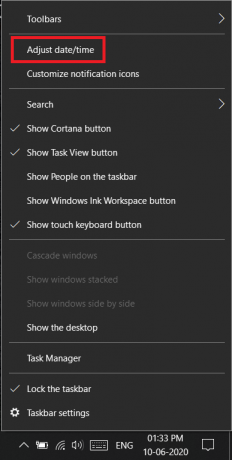
2. Uma nova janela será aberta após clicar em “Ajustar data e hora”. Nesta janela, toque em Fuso horário.
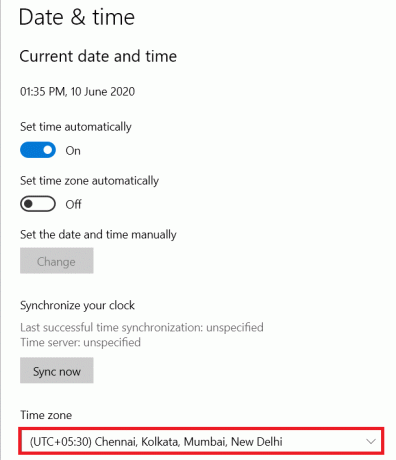
3. Um novo menu suspenso aparecerá. Basta escolher o fuso horário em que você está e as configurações de data e hora serão corrigidas automaticamente.
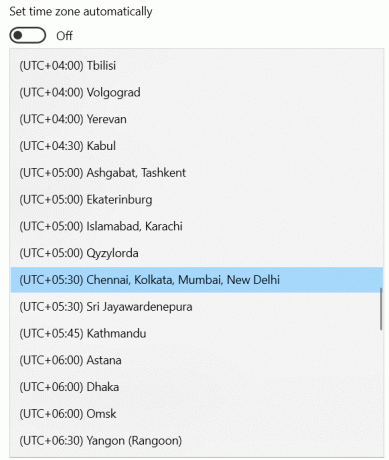
Se o Código de Erro 16 foi devido a configurações incorretas de data e hora, as etapas acima dirão como corrigir o Código de Erro 16.
Método 2: atualize seu sistema operacional
A Microsoft lança novas atualizações para o sistema operacional Windows para remover bugs e falhas. Se alguém tiver uma versão mais antiga do sistema operacional Windows, bugs e falhas também podem causar o Código de Erro 16. A seguir estão as etapas para atualizar o sistema operacional Windows em seu computador pessoal:
1. Primeiro, você precisa abrir a janela Configurações em seu laptop. Você pode fazer isso pressionando a tecla Windows e o botão “I” simultaneamente.
2. Quando a janela de configurações abrir na tela, clique em “Atualizar e segurança”. Uma nova janela se abrirá.
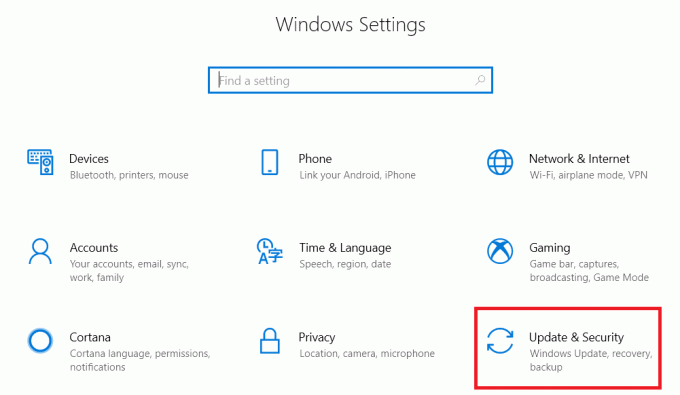
3. Na nova janela, clique em “Verificar atualizações”. Se houver alguma atualização, seu computador irá baixá-la automaticamente em segundo plano e instalá-la quando o computador estiver inicializando.
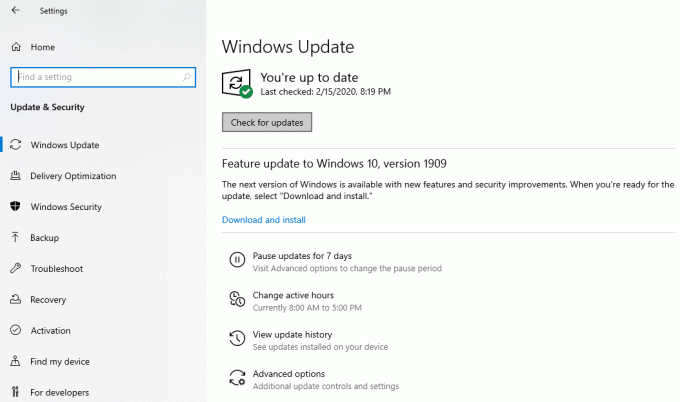
4. Se o Código de Erro 16 estiver chegando porque o sistema operacional Windows em seu dispositivo não está atualizado, as etapas acima irão ensiná-lo a corrigir o Código de Erro 16 para este problema específico.
Leia também:Acompanhe a velocidade da Internet na barra de tarefas do Windows
Método 3: redefinir o navegador da web
Assim como o sistema operacional Windows, os desenvolvedores de navegadores da Web como o Google Chrome estão constantemente lançando novas atualizações para corrigir bugs e corrigir falhas. Se alguém tiver um navegador que não esteja atualizado, isso também pode causar o Código de erro 16. Para corrigir o problema neste caso, o usuário deve redefinir o navegador da web. O navegador da web mais popular é o Google Chrome e, portanto, as etapas a seguir são para redefinir o navegador Google Chrome:
1. No Chrome, pressione os três pontos verticais no canto superior direito da tela, abaixo do botão de cruz.
2. Agora, toque na opção Configurações.
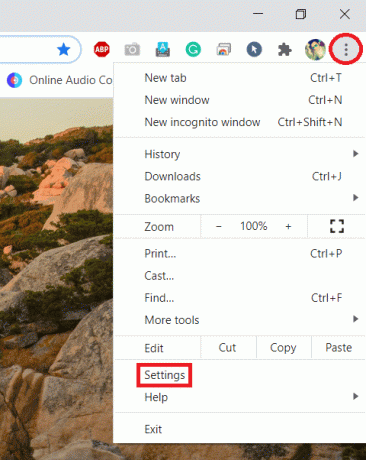
3. Quando a guia de configurações for aberta, pesquise por Opções avançadas e, em Opções avançadas, selecione “Redefinir e limpar”.
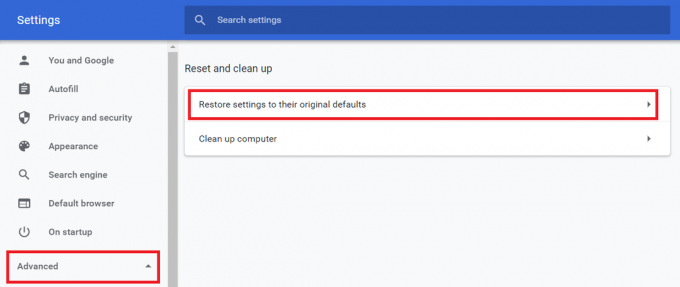
4. Em Redefinir e limpar, selecione “Restaurar configurações para seus padrões originais”. Um pop-up aparecerá onde você deve selecionar “Redefinir configurações”. Isso redefinirá o navegador Google Chrome.
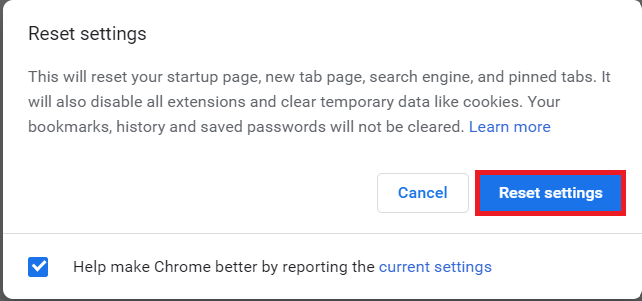
Se o Error Code 16 estiver chegando por causa de um navegador Google Chrome desatualizado, as etapas acima irão ensiná-lo a corrigir o Error Code 16. Como alternativa, se o usuário também tiver um navegador da web diferente, ele pode simplesmente tentar acessar o site nesse navegador para verificar se funciona.
Método 4: Desativar Firewall
Às vezes, as configurações do firewall em um computador podem impedir o acesso a determinados sites. Essa também pode ser a causa do Código de erro 16. Para resolver isso, o usuário precisa desabilitar as regras de firewall acessando as configurações do computador. A seguir estão as etapas a serem executadas:
1. Abra o Painel de Controle do seu dispositivo. Clique em “Sistema e segurança”. Uma nova janela se abrirá.

2, clique em “Firewall do Windows Defender”.
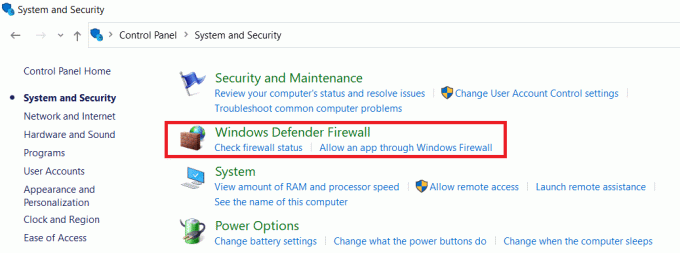
3. Clique em “Ativar ou desativar o Firewall do Windows” no painel esquerdo.
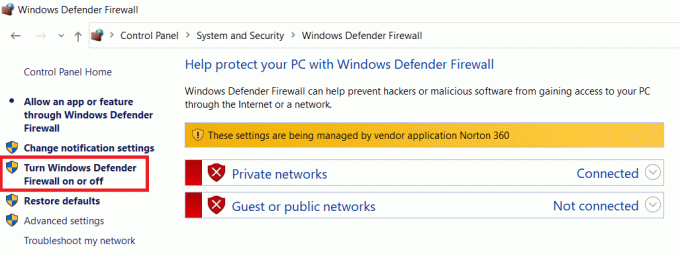
Depois disso, uma nova janela será aberta onde os usuários podem optar por desabilitar as configurações de firewall de seus computadores. Se o firewall estiver causando o Código de Erro, reinicie o computador para corrigir o Código de Erro 16. Isso deve corrigir o Código de Erro 16. No entanto, é importante observar que, ao desabilitar o firewall, o código de erro 16 pode ser corrigido e o computador pode ficar vulnerável a ataques de hackers e malware. Portanto, os especialistas em segurança recomendam nunca desabilitar o firewall do computador.
Método 5: desative o servidor proxy da LAN
Nos casos em que o computador foi recentemente atacado por malware ou vírus, eles podem ter alterado o padrão LAN definições. Isso também pode estar causando o Código de erro 16. A seguir estão as etapas para corrigir o código de erro 16 usando um servidor proxy de LAN:
1. Na caixa de pesquisa da barra de tarefas, procure “Opções da Internet” e abra a janela correspondente.
2. Assim que a janela Opções da Internet abrir, mude para a guia Conexões e clique em Configurações da LAN. Isso abrirá uma nova janela.

3. Na nova janela, haverá uma opção para “Usar um servidor proxy para sua LAN”. O usuário precisa garantir que não haja nenhuma marca ao lado dessa opção. Se houver uma seleção, o usuário precisa desmarcar a opção.

Se as configurações de proxy estão causando problemas que levam ao código de erro 16, as etapas acima irão ensiná-lo a corrigir o código de erro 16 nessa situação.
Método 6: usar uma VPN
Às vezes, não há problema com o dispositivo que está causando o Código de erro 16. Muitas vezes, o provedor de serviços de Internet tem que bloquear determinados sites devido a regulamentações. Uma das opções é baixar um aplicativo VPN se o usuário ainda quiser acessar o site. Um aplicativo de Rede Privada Virtual criará uma rede privada e ajudará o usuário a contornar a regulamentação de segurança para acessar qualquer site que desejar.
Recomendado: 24 Melhor Software de Criptografia para Windows (2020)
Muitos motivos diferentes podem causar o Código de erro 16 em seus computadores pessoais ou laptops. Portanto, também existem muitas maneiras diferentes de resolver o problema. Se alguém puder identificar o problema rapidamente, poderá executar as etapas necessárias usando as informações acima para corrigir o Código de Erro 16. No entanto, em alguns casos, também é possível que o Código de Erro 16 não desapareça, apesar de tentar todos os métodos neste artigo. Em tal situação, a melhor solução para um usuário é entrar em contato com seu provedor de serviços de Internet e solicitar sua ajuda com o problema. Mas as soluções acima provavelmente funcionarão na maioria dos casos.